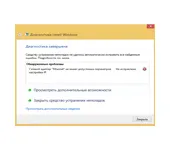При подобна връзка с маршрутизатора на Zyxel P660RU2EE ADSL - TP-Link LAN порт към порта на Zyxel LAN с кабел - всичко работи чудесно без допълнителни настройки. Единствената разлика в конфигурацията при работа с HG8245A са мрежовите адреси като 192.168.100.1 за HG8245A и 192.168.1.1 за Zyxel.
Включването и изключването на DHCP сървъра, промяната на настройките на мрежовата връзка (автоматичен IP и ръчно) не помага. В таблицата за свързване на HG8245A IP и MAC адресите на WR841N не се показват, цялото друго оборудване е регистрирано, дори това, което не е свързано сега (но преди това беше свързано), се появява в таблицата с потребителско устройство със онлайн състоянието на свързаните (както чрез LAN, така и вграден wi-fi HG8245A ).
Кажете ми какво още можете да опитате да промените в настройките на тези устройства? По някаква причина лаптоп с Windows 7 възприема и две връзки (LAN и WiFi) като различни мрежи, а при работа с Zyxel и двете връзки се показват в една и съща мрежа с един шлюз.
Наистина се надявам на помощ - не мога да намеря допълнителна информация по този въпрос.
Благодаря!
Отговор
Добър ден. Не можах да разбера много важни точки от вашето описание.
Наистина не разбирам защо свързвате мрежовия кабел от TP-Link TL-WR841N към LAN порта. Така че това е възможно и в ремарке, тогава TL-WR841N ще бъде като точка за достъп. Но във вашата схема е по-добре да свържете рутера с модема Huawei HG8245A от LAN към WAN. Може би всичко ще работи веднага и проблемът ще бъде решен.
В TP-Link TL-WR841N, препоръчвам да направите фабрично нулиране. И не променяйте нищо друго в настройките му, веднага свържете кабела от модема към WAN порта. Ако Huawei HG8245A е конфигуриран правилно, той автоматично разпределя IP адреси, тогава всичко определено ще работи.
Или втората опция: в настройките на рутера TL-WR841N (в секцията "Мрежа" - "LAN") променете IP адреса му на 192.168.100.50 (например), а в секцията "DHCP" деактивирайте DHCP сървъра. Запазваме настройките, рестартираме рутера и го свързваме към модема, използвайки схемата LAN-LAN.
Прочетете повече в статията как да направите маршрутизатор Wi-Fi точка за достъп. Има инструкция за TP-Link за промяна на IP адреса и деактивиране на DHCP.
По принцип схемата е много проста. И всичко трябва да работи без проблем. При условие, че модемът Huawei HG8245A няма специални настройки.